갤럭시 워치, 분실 시 워치를 찾는 방법이 궁금합니다.
- 날짜 2025-05-15
- 조회수 195,626
워치를 잃어버린 경우 연결된 휴대전화의 갤럭시 웨어러블(Galaxy Wearable) 앱 또는 스마트싱스(SmartThings) 앱의 SmartThings Find 기능이나 삼성 파인드(Samsung Find) 앱을 이용해 워치를 찾을 수 있습니다.
※ 내 워치 찾기 기능은 분실 전 SmartThings Find 또는 Samsung Find 앱의 설정에서 기기 찾기 허용이 활성화 되어있어야 가능합니다.
※ SmartThings Find 기능과 Samsung Find 앱은 연결된 휴대전화의 소프트웨어 버전에 따라 지원 여부가 다를 수 있습니다.
※ 갤럭시 웨어러블 앱을 실행하여 내 워치 찾기를 실행할 때에는 연결된 휴대전화가 SmartThings Find 기능이나 Samsung Find 앱을 지원하는 경우, 해당 기능으로 워치를 찾을 수 있도록 자동으로 화면이 전환됩니다. SmartThings Find 기능과 Samsung Find앱을 모두 지원하는 경우 Samsung Find 앱이 실행됩니다.
※ 갤럭시 웨어러블 앱 명칭은 One UI 6.1 이상 버전에서는 Wearable(웨어러블)로 표시되며, One UI 6.1 이전 버전에서는 Galaxy Wearable(갤럭시 웨어러블)로 표시됩니다.
갤럭시 웨어러블(Galaxy Wearable) 앱으로 내 워치 찾기
휴대전화와 워치가 블루투스로 연결된 상태에서 워치가 보이지 않을 때에는 갤럭시 웨어러블 앱으로 워치를 찾을 수 있습니다.
※ 휴대전화와 워치가 블루투스 혹은 Wi-Fi 등 네트워크로 연결된 상태에서만 "소리(진동)울리기"를 이용한 워치 찾기가 가능합니다. 모델에 따라 소리 혹은 진동으로 워치의 위치를 알려줍니다.
1단계) 휴대전화에서 갤럭시 웨어러블(Wearable) 앱을 실행해 내 워치 찾기를 선택하세요.
2단계) 시작 버튼을 누르면 워치의 화면이 켜지면서 소리나 진동이 울리며, 위치를 확인할 수 있습니다.
3단계) 소리나 진동을 멈추려면 워치에서 X를 눌러 화면의 가장자리로 드래그하거나 베젤을 돌리거나 밀어주세요. 또는 휴대전화에서 중지를 누르세요.
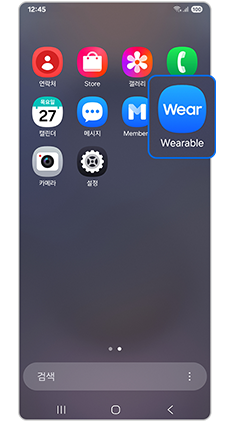
① 갤럭시 웨어러블(Wearable) 앱 실행
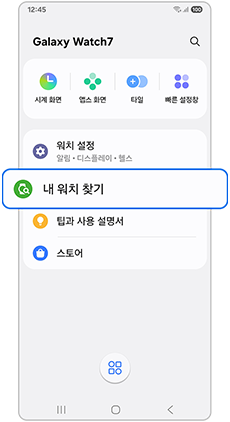
② 내 워치 찾기
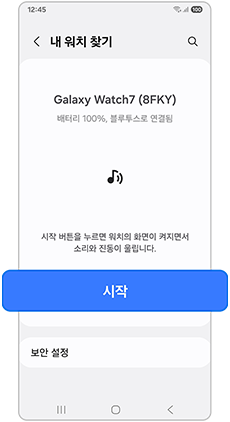
③ 시작
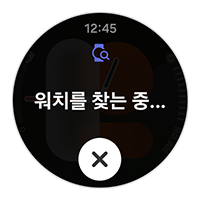
④ 워치에서 소리나 진동이 울림
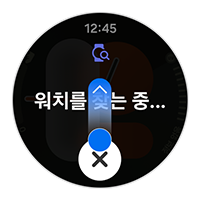
⑤-1 알림 끄기
(워치에서 드래그)
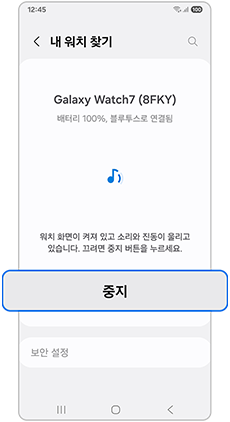
⑤-2 알림 끄기
(휴대전화에서 중지)
원격으로 워치 조정하기
워치를 분실하거나 도난당한 경우에는 워치 잠금, 워치 초기화 설정을 원격으로 조정할 수 있습니다.
단, 이 기능은 원격 연결 기능이 연결되어야 사용할 수 있습니다.
1단계) 휴대전화에서 갤럭시 웨어러블(Wearable) 앱을 실행해 내 워치 찾기를 선택하세요.
2단계) 보안 설정 선택 후 워치 잠그기 또는 워치 초기화를 선택하세요.
원격으로 워치 잠그기 또는 워치 초기화가 실행됩니다.
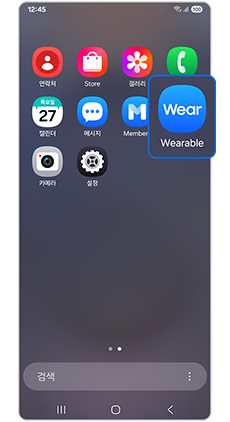
① 갤럭시 웨어러블(Wearable) 앱 실행
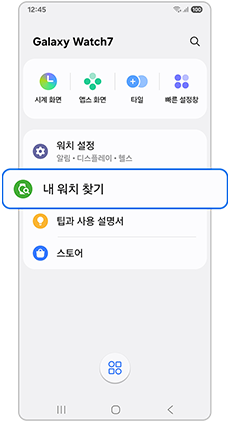
② 내 워치 찾기
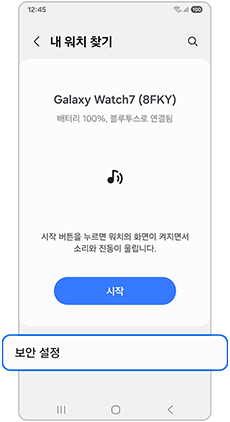
③ 보안 설정
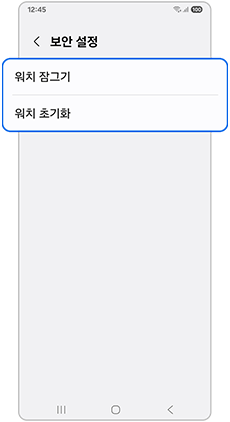
④ 워치 잠그기 혹은 워치 초기화 선택
삼성 파인드(Samsung Find) 앱으로 내 워치 찾기 (모바일 기기에 Samsung Find 앱이 설치된 경우)
워치 기기 찾기 허용 기능 활성화 방법
내 워치 찾기 기능 실행 전 갤럭시 웨어러블 앱에서 찾으려는 워치의 ‘기기 찾기 허용’ 기능이 활성화 되어있는지 확인하세요. ‘기기 찾기 허용’ 기능이 활성화 되어있지 않다면, 내 워치 찾기를 할 수 없습니다.
※ 삼성계정에 로그인 된 경우, ‘기기 찾기 허용”’ 기능은 활성화 상태가 기본 설정입니다.
1단계) 휴대전화에서 삼성 파인드(Find) 앱을 실행하여 내 워치 찾기 허용 상태를 확인하세요.
2단계) 옵션 더보기 아이콘을 누른 후 설정에 진입하세요.
3단계) 기기 찾기 허용을 선택하여 등록된 기기의 기기 찾기 허용을 활성화(ON) 하세요.
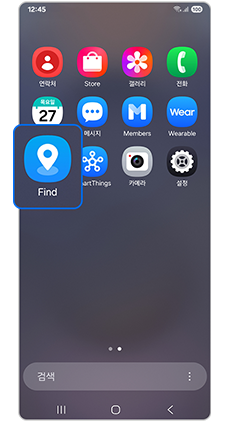
① 삼성 파인드(Find) 앱 실행
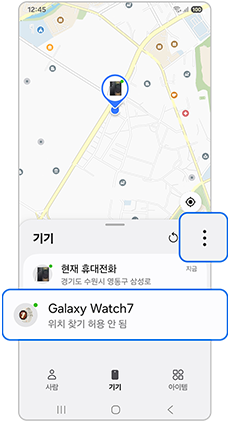
② 워치 찾기 허용 안됨 확인/옵션 더보기
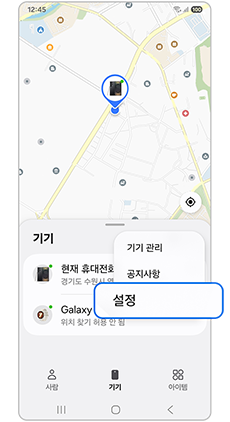
③ 설정
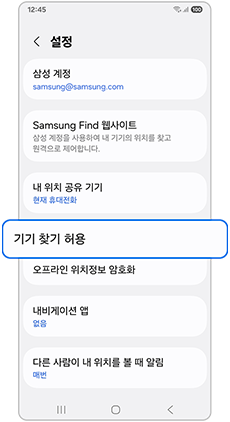
④ 기기 찾기 허용
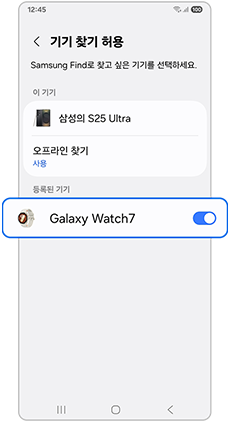
⑤ 등록된 기기 활성화
삼성 파인드 앱으로 내 워치 찾기 방법
1단계) 휴대전화에서 삼성 파인드(Find) 앱을 실행해 내 워치 찾기를 선택하세요.
2단계) 잃어버린 워치의 위치를 확인할 수 있으며 소리 울리기 기능을 실행하여 시작을 워치에서 소리와 진동이 울리게 됩니다. 시작 후 소리 울리기를 멈추고 싶다면 중지 버튼을 누르세요.
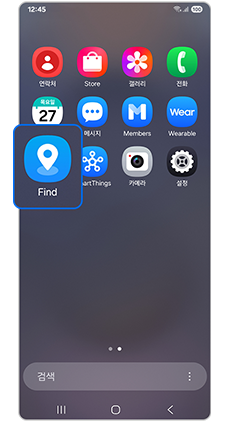
① 갤럭시 웨어러블(Wearable) 앱 실행
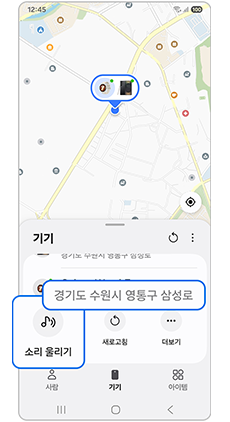
② 위치 확인 및 소리 울리기
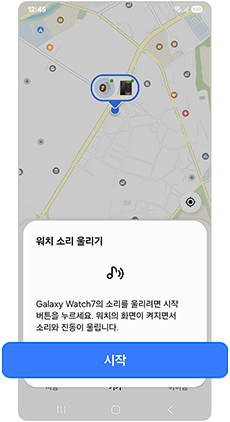
③ 시작
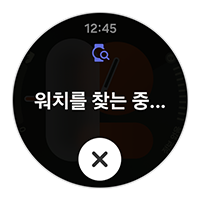
④ 워치에서 소리나 진동이 울림
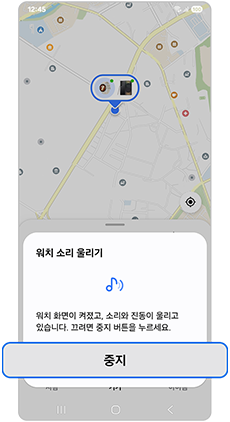
⑤ 알림 끄기(휴대전화에서 중지)
삼성 파인드 앱 위치 권한 설정 방법
1단계) 휴대전화에서 설정의 애플리케이션에 들어가 Samsung Find 앱을 선택하세요.
2단계) 권한에 들어가 위치를 선택 후 항상 허용으로 변경하세요.
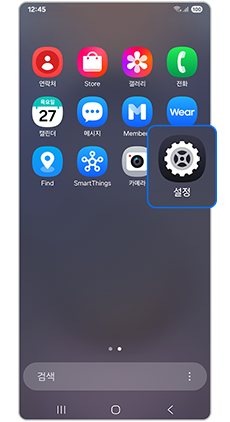
① 설정
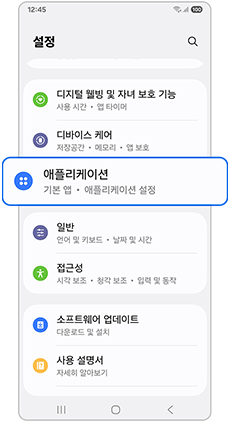
② 애플리케이션
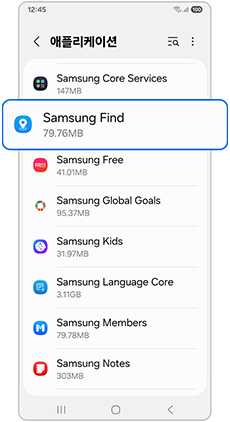
③ Samsung Find 앱 선택
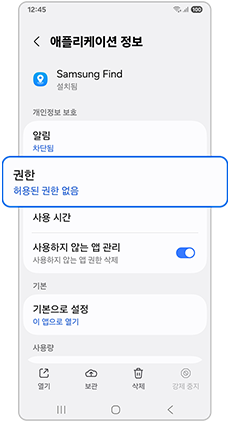
④ 권한
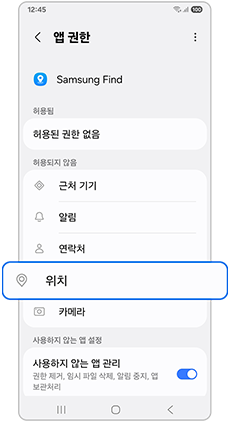
⑤ 위치
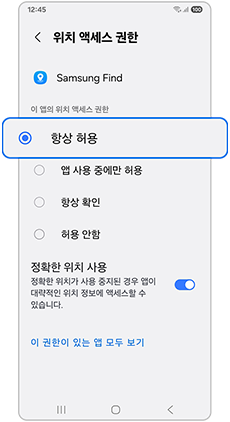
⑥ 항상 허용으로 변경
스마트싱스(SmartThings) 앱의 SmartThings Find 기능으로 내 워치 찾기
1단계) 휴대전화에서 스마트싱스(SmartThings) 앱을 실행하고, 하단의 라이프 메뉴를 선택하세요.
2단계) Find를 선택하여 진입한 후, 워치 소리 울리기를 선택하세요.
3단계) 워치에서 소리가 울립니다. 워치를 찾은 후에는 워치 소리 울리기를 중지하세요.
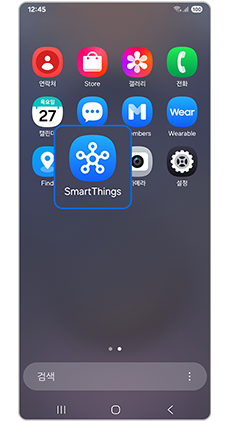
① SmartThings 앱 실행
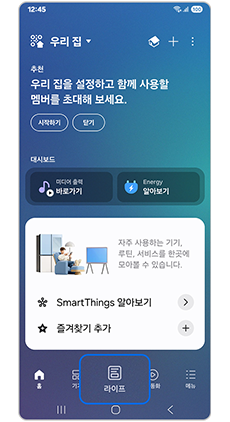
② 라이프
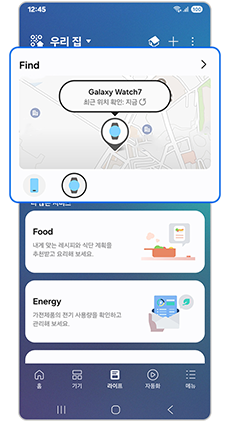
③ Find 선택
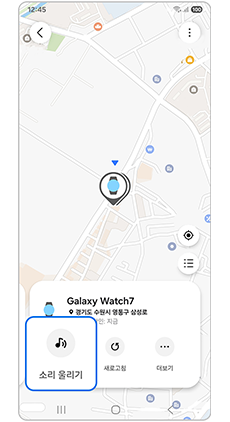
④ 소리 울리기
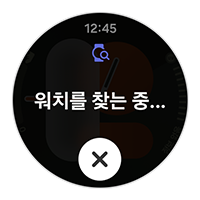
⑤ 워치에서 소리가 울림
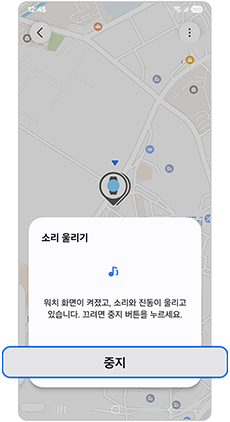
⑥ 알림 끄기(휴대전화에서 중지)
스마트싱스 파인드(SmartThings Find) 지원 기기 안내
SmartThings Find나 Samsung Find는 안드로이드 버전 10 이상에서 동작합니다.
※ 설명된 기능 또는 서비스의 명칭과 진입 경로, 화면 구성은 모델 및 적용된 소프트웨어, 앱 버전 등에 따라 다를 수 있습니다.
※ 위 내용으로도 궁금증 또는 불편이 해결되지 않으면 고객센터(1588-3366, 통화요금 : 발신자 부담)를 통해 전문가의 도움을 받아 보시기 바랍니다.